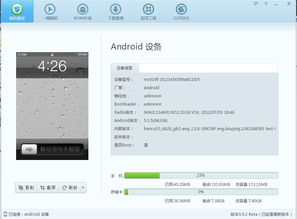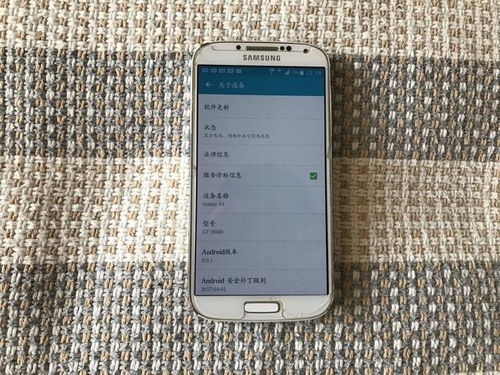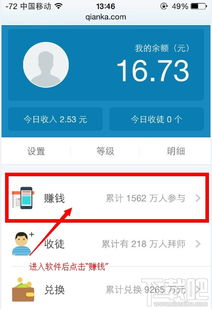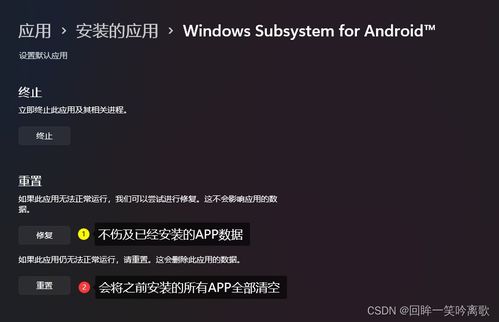- 时间:2025-05-31 02:29:02
- 浏览:
你有没有想过,把手机里的安卓系统搬到电脑上,那感觉是不是就像把小猫咪抱到雪地里,瞬间萌化了呢?没错,今天就要来给你揭秘,如何把安卓系统安装到电脑上,让你在电脑上也能享受到安卓的乐趣!
一、安卓模拟器:虚拟的安卓世界

想象你坐在电脑前,却仿佛置身于一个真实的安卓手机世界。这就是安卓模拟器的魅力所在。那么,如何安装安卓模拟器呢?
1. 下载模拟器:首先,你需要下载一个安卓模拟器,比如BlueStacks、NoxPlayer等。这些模拟器可以在官方网站或者各大应用商店轻松找到。
2. 安装模拟器:下载完成后,双击安装包,按照提示完成安装。
3. 配置模拟器:安装完成后,打开模拟器,根据提示进行一些基本配置,比如选择模拟器分辨率、内存分配等。
4. 安装安卓应用:配置完成后,你就可以在模拟器中安装安卓应用了。只需在模拟器中打开应用商店,搜索你喜欢的应用,点击安装即可。
二、本地安装:电脑上的安卓系统
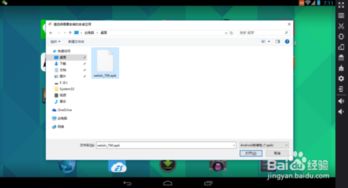
如果你想要在电脑上运行安卓系统,除了模拟器,还可以选择本地安装。这里以凤凰系统为例,带你一步步完成安装。
1. 下载凤凰系统:首先,你需要下载凤凰系统安装包。凤凰系统是一款基于安卓的操作系统,可以在官方网站或者各大下载网站找到。
2. 安装凤凰系统:下载完成后,以管理员权限运行安装包,选择“本地安装”,然后选择一个安装的分区。建议你将硬盘分出一个区来做系统盘。
3. 重启电脑:等待系统自动安装完成,提示重启后,重启电脑。开机后,选择引导菜单,选择凤凰系统进入。
4. 开始使用:进入凤凰系统后,你就可以像在手机上一样使用安卓应用了。
三、U盘安装:轻松携带的安卓系统
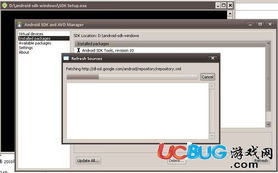
如果你经常需要在不同电脑上使用安卓系统,那么U盘安装可能更适合你。下面以凤凰系统为例,教你如何将安卓系统安装到U盘上。
1. 下载凤凰系统:首先,你需要下载凤凰系统安装包。
2. 制作U盘启动盘:打开凤凰系统安装包,选择“U盘制作”,然后按照提示将系统安装到U盘上。
3. 设置BIOS:将U盘插入电脑,重启电脑,进入BIOS设置,将启动项设置为U盘。
4. 启动电脑:重启电脑,选择U盘启动,即可进入安卓系统。
四、手机助力:用手机为电脑安装系统
如果你手头有一台安卓手机,那么也可以利用手机为电脑安装系统。以下以DriveDroid工具为例,带你完成这一过程。
1. Root手机:首先,你需要将手机Root,并安装DriveDroid工具。
2. 制作PE系统镜像:下载纯净版PE系统镜像,并使用DriveDroid工具将其挂载到手机上。
3. 连接手机和电脑:使用USB线将手机和电脑连接。
4. 重启电脑:重启电脑,选择PE系统盘启动。
5. 安装系统:进入PE系统后,按照提示安装电脑系统。
五、:电脑上的安卓世界
通过以上方法,你可以在电脑上轻松安装安卓系统,享受安卓带来的乐趣。不过,需要注意的是,电脑上的安卓系统可能存在一些兼容性问题,部分应用可能无法正常运行。但总的来说,电脑上的安卓世界还是相当精彩的!快来试试吧,让你的电脑焕发新的活力!